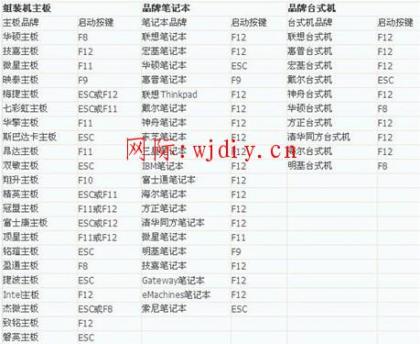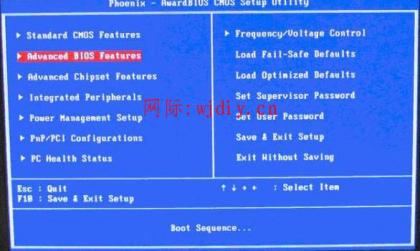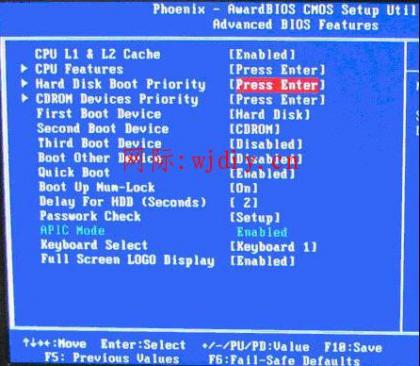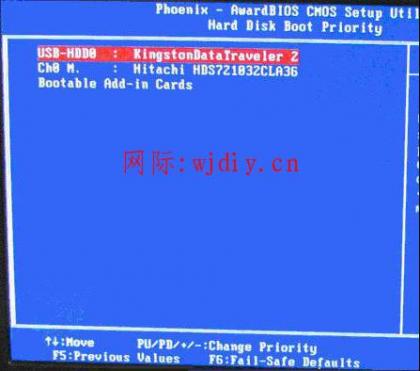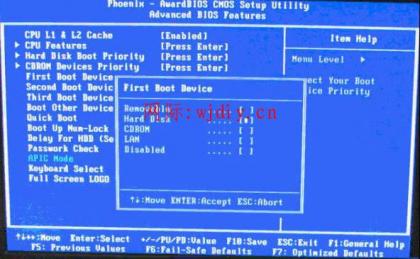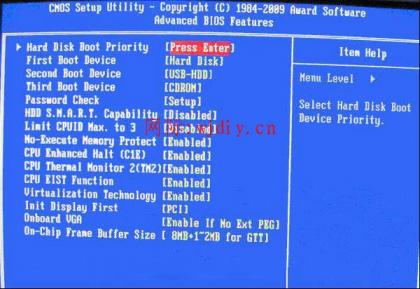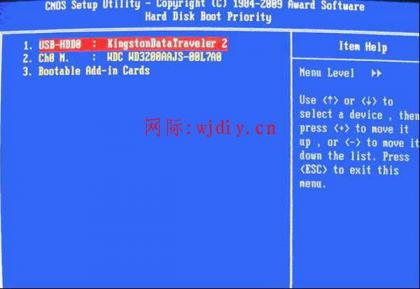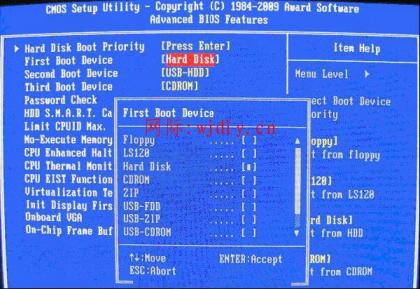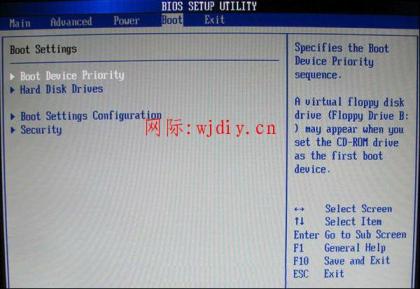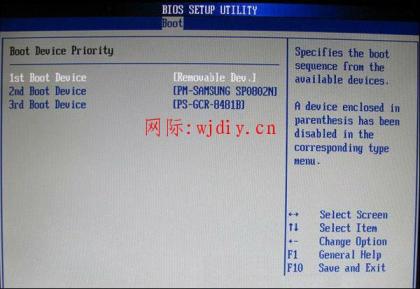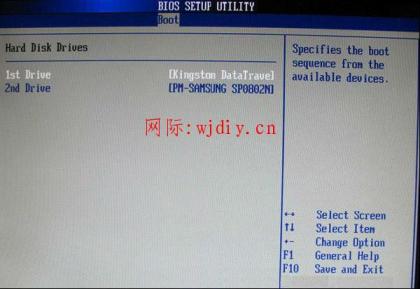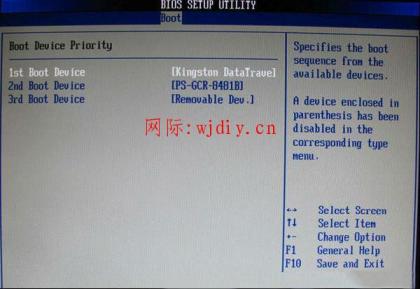如何设置bios从u盘启动,怎么设置从u盘启动系统?
-
jan 01
如何设置bios从u盘启动,怎么设置从u盘启动系统?
2013-1-1 20:27发表 && 分类:维修教程 &&浏览:614&&网际社区&技术问答&电脑百科&博客收录 评论 &&|&& -
让电脑开机从u盘启动,就像用光盘给电脑装系统要让电脑从光盘启动一样,必须在电脑开机时进行设置,因为电脑主板的差异所以设置的方法也是各不相同,要设置从u盘启动大部电脑都有两个按键(方法)可以选择电脑开机后按del进入bios设置第一启动项为(usb-cdrom,usb-hddusb-***等等) 然后按f10保存-重新启动,比较麻烦,需要一定的电脑操作知识!
新近出品的主板插上u盘后开机按esc,tab,f12,f11等就会出现主板支持的所有启动项的,还是一次性的临时的,不会更改原来bios的设置
一、如何进入bios?电脑bios中usb模式启动热键
如果你感觉到设置bios比较麻烦困难,根据你的电脑类型,选择热键,直接启动一键u盘装系统工具(重要提醒:选择热键前,请先插入u盘)
各种主板进入bios按键
二、设置u盘启动,不同bios设置u盘启动方法如下:
1、phoenix – awardbios(2010年之后的电脑):
bios高级设置
上图1:开机按del键进入该bios设置界面,选择高级bios设置advanced bios features
硬盘启动优先
上图2:高级bios设置(advanced bios features)界面,首先选择硬盘启动优先级:hard disk boot priority
u盘启动
上图3:硬盘启动优先级(hard disk boot priority)选择:使用小键盘上的加减号“+、-”来选择与移动设备,将u盘选择在最上面。然后,按esc键退出,回到图2的设置界面。
图4
上图4:再选择第一启动设备(first boot device):该版本的bios这里没有u盘的“usb-hdd”、“usb-zip”之类的选项,经尝试选择移动设备“removable”不能启动,但选择“hard disk”可以启动电脑。
2、旧的award bios(2009年电脑主板):
图1-1
上图1-1:开机按del键进入该bios设置界面,选择高级bios设置:advanced bios features
图2-1
上图2-1:高级bios设置(advanced bios features)界面,首先选择硬盘启动优先级:hard disk boot priority 。
图3-1
上图3-1:硬盘启动优先级(hard disk boot priority)选择:使用小键盘上的加减号“+、-”来选择与移动设备,将u盘选择在最上面。然后,按esc键退出,回到图2-1的设置界面。
图4-1
上图4-1:在第一启动设备(first boot device)这里,有u盘的usb-zip、usb-hdd之类的选项,我们既可以选择“hard disk”,也可以选择“usb-hdd”之类的选项,来启动电脑。
3、2002年电脑主板的一款bios:
图1-2
上图1-2 选择boot菜单界面设置u盘启动
图2-2
上图2-2 :启动优先级设备选择(boot device priority)在第一启动设备(1st boot device)里选择u盘。
如果在图1-2的硬盘驱动器“hard disk drives”里面还没选择u盘为第一启动设备,那么这里就不存在和显示u盘,如上图2-2所示,但可以选择移动设备“removable dev.”作为第一启动设备;
图3-2
上图3-2 硬盘驱动器“hard disk drives”选择:选择u盘为第一启动设备“1st drive”。如果先在“hard disk drives”里面选择u盘为第一启动设备,如图3-2所示,那么这里就会显示有u盘,那就选择u盘为第一启动设备,如图4-2所示。
图4-2
上图4-2 :当我们首先在图3的硬盘驱动器“hard disk drives”中选择u盘为第一启动设备“1st drive”以后,启动优先级设备选择(boot device priority)里面才会显示u盘,然后我们优先选择u盘作为第一启动设备(1st boot device)
电脑维修 如何设置bios从u盘启动,怎么设置从u盘启动系统? 网际电脑 http://wjdiy.cn/cc/432.html原创编辑